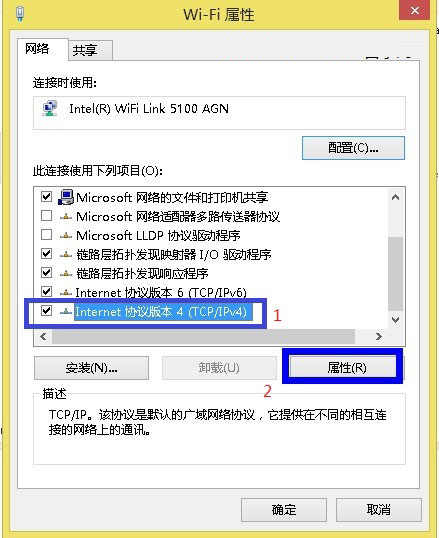1、首先進入Win8桌面,然後在右下角語言欄中,找到網絡圖標,然後在網絡圖標上右鍵鼠標,選擇“打開網絡和共享中心”;
2、之後我們即可進入Win8網絡和共享中心界面,然後我們選擇左側的“更改適配器設置”;
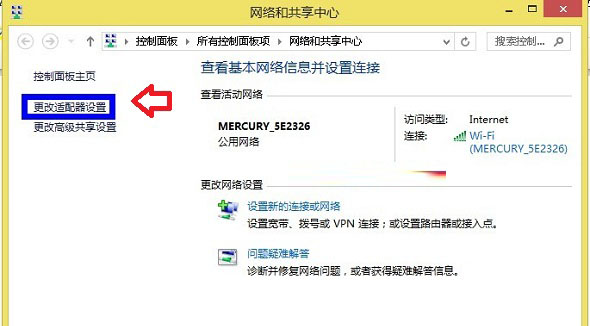
3、進入更高網絡適配器設置後,進入的是“網絡連接”設置界面,這裡我們找到自己電腦的“本地網絡連接”,然後在其上右鍵鼠標,選擇“屬性”;
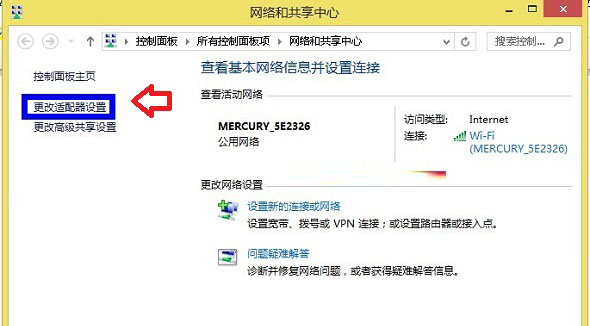
4、接下來我們進入的是本地連接的屬性設置,我們在在網卡窗口中的“網絡”選項卡中找到“TCP/IPv4”這個選項,然後點擊右下方的“屬性”按鈕;
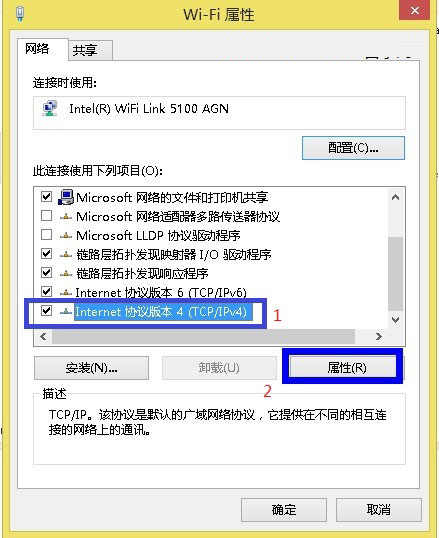
5、可以看到本地IP地址設置界面了,選擇“使用下面的IP地址”,然後在DNS地址裡邊也需要填寫DNS地址;